Растући тренд касно је конзумирање стрипакњиге путем интернета, а не традиционалном методом. Разлог за ову помак највише лежи у практичности. Зашто ићи у продавницу стрипова када можете брзо платити неколико долара и набавити датотеку коју је много лакше похранити и понијети са собом. Иако већина оперативних система има уграђен алат за читање е-књига и уређивање ПДФ-ова, далеко мање је подршке за стрипове. Ако желите да читате стрипове на Линуку, размислите о употреби Перусе-а.
Читање стрипа је врло дирљива тема, инеки ће се намучити идеји „преузимања књига“. Ипак, ако вам се свиђа идеја да на овај начин читате своје омиљене приче, можда ће вас овај програм занимати. Перусе, апликација за читање на више платформи која сачињава конзумацију графичких романа.
Инсталирај Перусе
У овом се водичу фокусирамо на Линук. Међутим, ако сте љубитељ стрипа и не користите Линук, размислите о томе да преузмете Виндовс верзију Перусе.
Убунту
Од Убунту-а 18.04, стрип апликација Перусе лако је доступна за инсталацију. Да бисте га инсталирали, отворите Убунту Софтваре Центер, потражите „Перусе“ и кликните на дугме „Инсталл“. Алтернативно, отворите прозор терминала и унесите следећу команду у њега да бисте преузели програм.
sudo apt install peruse
Користите верзију Убунту-а која није 18.04? Уместо тога, мораћете да следите упутства за АппИмаге.
Арцх Линук
Корисници Арцх Линука могу да користе Перусе, али требаћеда бисте га изградили из изворног кода. Овај процес је аутоматски и комфоран захваљујући Арцх Линук АУР-у. Да бисте започели са Перусе он Арцх, користите Пацман менаџер пакета за синхронизацију последње верзије Гита.
sudo pacman -S git
Да бисте снимили најновији снимак Перусе пкгбуилд, Употреба Гит клон.
git clone https://aur.archlinux.org/peruse-git.git
ЦД у ново клонираног перусе-гит директоријум који је сада присутан у вашем /кућа/ директоријум.
cd peruse-git
Унутар фасцикле позовите макепкг команда. Извођењем ове наредбе створиће и генерисати нови пакет. Поред тога, изаћи ће и прикупити све зависности које су потребне.
Белешка: Макепкг обично аутоматски прикупи све зависности. Међутим, ако неки нису инсталирани, на вама је да исправите проблем. Померите се до дна странице АУР Перусе и потражите „Зависности“.
makepkg -si
АппИмаге
За Линук дистрибуције које не пакујуПрочитајте, основни начин да га употребите је преузимање службеног АппИмаге-а. Преузимање Перусе на овај начин ће радити на скоро свакој дистрибуцији Линука, јер су све потребне библиотеке и датотеке ресурса упаковане унутра (минус једна критична).
За проучавање је потребан СЕЛинук. Прођите и званични Вики, ФАК и сл. Своје дистрибуције за Линук. Научите како да подесите СЕЛинук. Када то учините, слиједите ову везу да бисте преузели апликацију.
Помоћу вгет алат за преузимање, набавите најновији програм АппИмаге на рачунару.
wget http://mirrors.ukfast.co.uk/sites/kde.org/ftp/stable/peruse/Peruse-1.2-x86_64.AppImage
Затим користите мкдир наредба да направите нову фасциклу АппИмаге унутар / хоме / корисничко име/.
Ако га ставите у ову фасциклу, Перусе ће се спречити да се не удаљи од остатка система (и такође спречи да се случајно избрише).
mkdir -p ~/AppImages
Користити мв наредбу за постављање апликације Перусе АппИмаге унутар мапе тхеАппИмагес.
mv Peruse-1.2-x86_64.AppImage ~/AppImages
Једном када се датотека постави, морат ћете је користити Цхмод наредба за ажурирање дозвола Перусе-а. Не заборавите овај део упутства или ће Перусе одбити лансирање!
sudo chmod +x ~/AppImages/Peruse-1.2-x86_64.AppImage
Након ажурирања дозвола користите вгет да бисте је поново преузели. Овог пута је искористите да бисте преузели датотеку слике која ће се користити за икону Десктоп.
cd ~/AppImages wget https://peruse.kde.org/data/peruse.png
Креирајте пречицу за радну површину
Провјера је у фолдеру АппИмагес и употребљива је. Међутим, поприлично је незгодно покретати на овај начин. Зато ћемо на овом кораку процеса правити нову пречицу Перусе. Започните употребом додир да креирате нову датотеку.
sudo -s touch /usr/share/icons/peruse.desktop
Отворите датотеку у Нано-у.
nano /usr/share/icons/peruse.desktop
Залепите код у уредник:
[Desktop Entry]
Name=Peruse
Comment=Read comic books
Icon=/home/username/AppImages/peruse.png
Type=Application
Categories=Office;Viewer;Graphics;2DGraphics;VectorGraphics;
Exec=/home/username/AppImages/Peruse-1.2-x86_64.AppImage
Terminal=false
StartupNotify=false
Сачувајте датотеку помоћу Нано користећи Цтрл + О. Изађи са Цтрл + Кс. Убрзо након тога, Перусе би требао бити доступан у вашем менију апликација попут редовног програма.
Коришћење Перусе
Да бисте користили Перусе за читање стрипова на Линуку, отворите мени са апликацијама и изаберите „Перусе“. Када се отвори, моћи ћете да почнете да учитавате своје омиљене датотеке стрипа.
Додајте стрип гледајући на левој странипрограмом и кликом на „Опен Отхер“. Одабиром опције „опен отхер“ отвориће се прозор дијалога са отвореним датотекама који можете користити за претрагу различитих датотека.
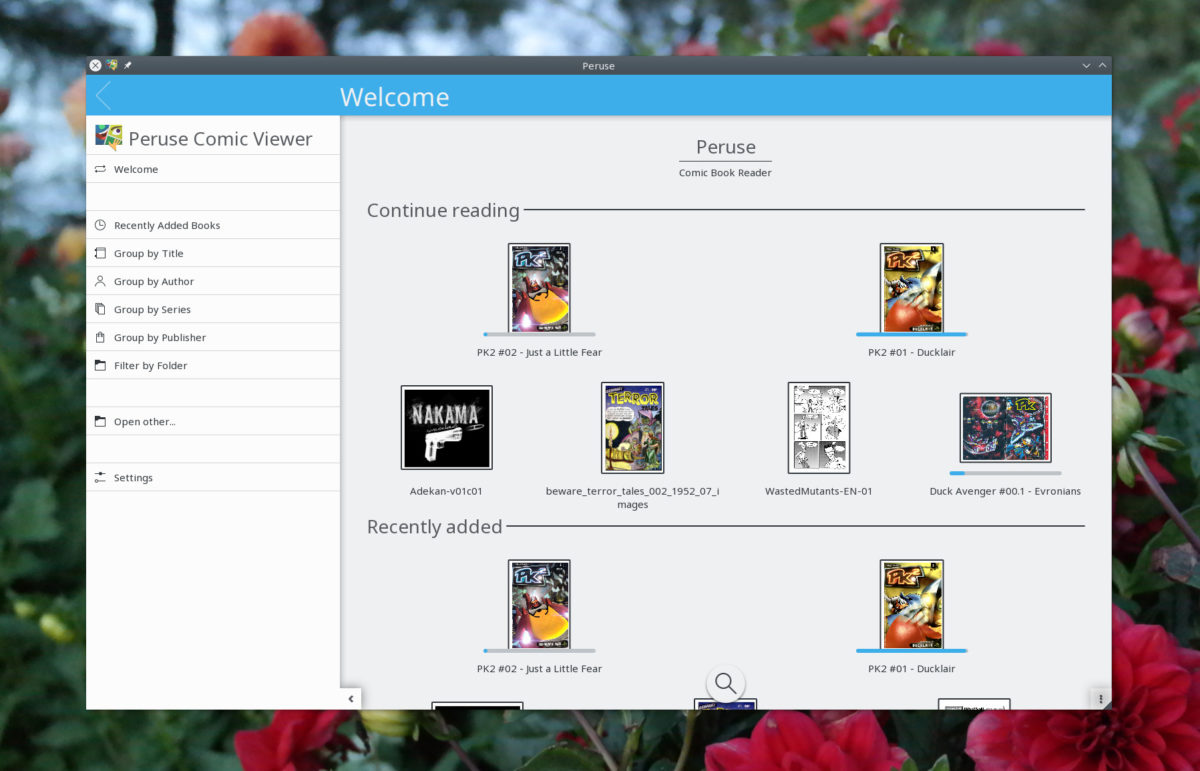
Званично, Перусе подржава све главне типове датотека са стриповима.
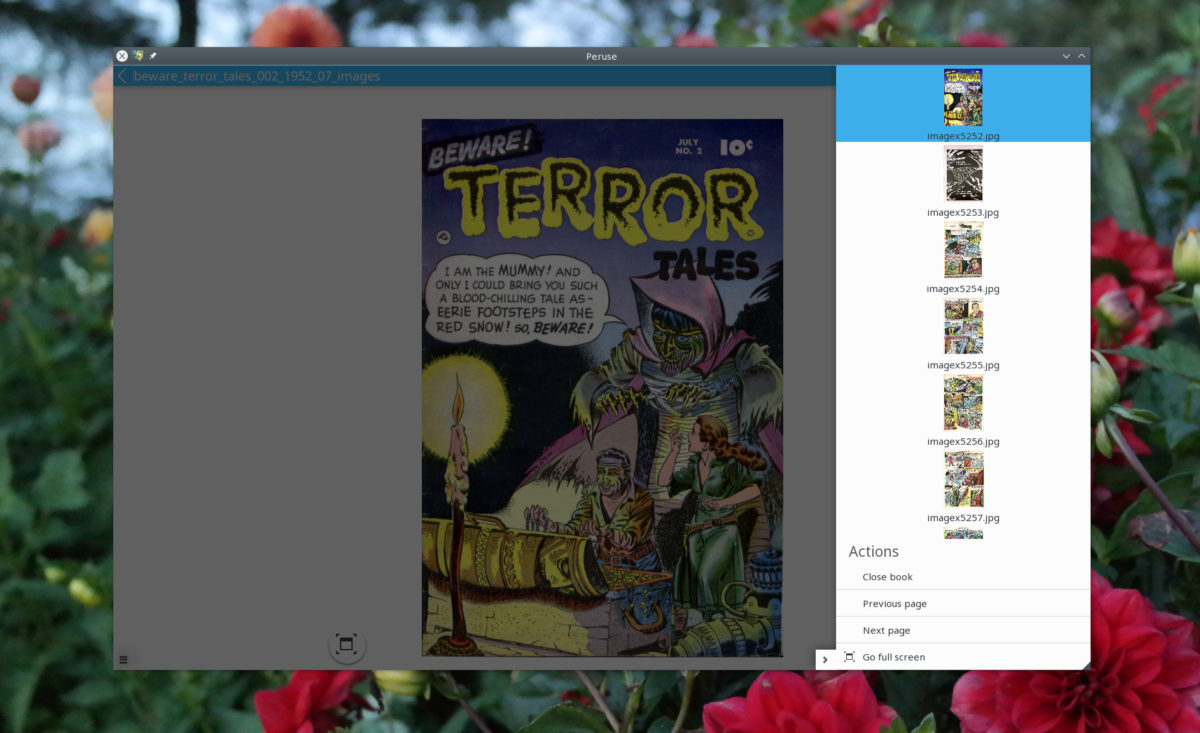
Једном када се датотека отвори, аутоматски ће се додатиу вашу библиотеку и моћи ћете јој приступити било када. Стрипови у библиотеци Перусе могу се претраживати преко оквира за претрагу. Такође је могуће кликнути на „недавно додате књиге“, „групу по аутору“ итд.
Куповина књига путем Перусе
Јесте ли знали да апликација Перусе стрип читач омогућује корисницима да купују стрипове преко ње? Ако се питате како то учинити, отворите апликацију, погледајте бочну траку и кликните на "Набавите нове књиге".
Унутар одјељка „нове топле књиге“ корисници могу легално купити стрипове из „Стрипа“. Изаберите „Стрип“ да бисте претражили своје понуде на мрежи.













Коментари